Πώς να αλλάξετε τη διεύθυνση email σας στο GroupMe

Εάν είστε τακτικός χρήστης του GroupMe, θα πρέπει να ενημερώσετε τα στοιχεία επικοινωνίας σας εάν αποφασίσετε να αλλάξετε τη διεύθυνση email σας. Διαφορετικά, μπορεί
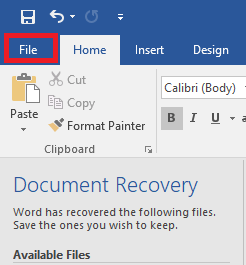
Κουβαλάμε το smartphone μας όπου κι αν πάμε. Γι' αυτό, είναι εύκολο για εμάς να έχουμε πρόσβαση στα αρχεία και τα έγγραφά μας ανεξάρτητα από το πού βρισκόμαστε. Αυτό οδήγησε στην αυξημένη χρήση ψηφιακών εγγράφων. Τις περισσότερες φορές, διατηρούμε τα έγγραφά μας σε μορφή PDF καθώς θεωρούνται πιο ασφαλή. Ωστόσο, μερικές φορές, πρέπει να ανοίξετε ορισμένα αρχεία σε διαφορετικές μορφές επίσης. Η λήψη πάρα πολλών εφαρμογών μπορεί να βαρύνει τον αποθηκευτικό σας χώρο. Πρέπει να σκέφτεστε, ποια θα μπορούσε να είναι η λύση; Λοιπόν, η απάντηση είναι ότι μπορείτε είτε να μετατρέψετε τα αρχεία σας με μη αυτόματο τρόπο σε επεξεργάσιμη μορφή είτε πρέπει να κατεβάσετε την εφαρμογή που μπορεί να μετατρέψει τα αρχεία σας από μια μορφή σε άλλη.
Λοιπόν, εδώ είναι μερικοί απλοί τρόποι για να χειριστείτε τα αρχεία PDF σας.
Πώς να μετατρέψετε το αρχείο Word σε PDF;
Πρέπει να εκτελέσετε μερικά βήματα για να μετατρέψετε το αρχείο Microsoft Word σε έγγραφο PDF στον υπολογιστή σας με Windows. Ακολουθήστε τις παρακάτω οδηγίες για να κάνετε το ίδιο.
Βήμα 1: Ανοίξτε το έγγραφο του Microsoft Word που θέλετε να μετατρέψετε σε PDF.
Βήμα 2: Κάντε κλικ στο Αρχείο, το οποίο μπορείτε να εντοπίσετε στην επάνω αριστερή γωνία της σελίδας.

Βήμα 3: Επιλέξτε «Εξαγωγή» από τις διαθέσιμες επιλογές.

Βήμα 4: Κάντε κλικ στο Δημιουργία PDF/XPS.
Βήμα 5: Τώρα, η οθόνη σας θα σας μεταφέρει σε νέο παράθυρο που ονομάζεται "Δημοσίευση ως PDF ή XPS. Πρέπει να κάνετε κλικ στο «Δημοσίευση» για να συνεχίσετε.

Σημείωση: Πριν πατήσετε το κουμπί "Δημοσίευση", μπορείτε επίσης να αλλάξετε τη θέση για να αποθηκεύσετε το αρχείο PDF.
Βήμα 5: Αυτό είναι που τελειώσατε. Θα λάβετε ένα νέο παράθυρο PDF με το ίδιο περιεχόμενο.
Διαβάστε επίσης: Πώς να μετατρέψετε ένα email σε PDF
Πώς να μετατρέψετε το αρχείο Excel σε PDF;
Η μετατροπή του αρχείου σας Excel σε έγγραφο PDF είναι παρόμοια διαδικασία με τη μετατροπή αρχείων Microsoft Word σε έγγραφο PDF.
Βήμα 1: Ανοίξτε το αρχείο Microsoft Excel που θέλετε να μετατρέψετε σε μορφή PDF.
Βήμα 2: Κάντε κλικ στο αρχείο από την επάνω αριστερή γωνία της οθόνης σας.

Βήμα 3: Επιλέξτε «Εξαγωγή».
Βήμα 4: Τώρα, πατήστε Δημιουργία PDF/XPS (επιλέξτε το πλαίσιο Τετράγωνο).

Βήμα 5: Στο παράθυρο Δημοσίευση ως PDF ή XPS, πρέπει να κάνετε κλικ στο κουμπί Δημοσίευση. Ωστόσο, μπορείτε να επιλέξετε τη θέση όπου θέλετε να διατηρήσετε το αρχείο PDF στη συσκευή σας.

Βήμα 6: Τώρα, θα παρατηρήσετε ένα αρχείο PDF που ανοίγει στην οθόνη σας με το ίδιο περιεχόμενο και τότε έχετε τελειώσει.
Διαβάστε επίσης: Πώς να δημιουργήσετε ένα αρχείο PDF που προστατεύεται με κωδικό πρόσβασης
Τρόποι για να μετατρέψετε τα αρχεία σας σε PDF
Υπάρχουν πολλοί τρόποι για να μετατρέψετε τα επεξεργάσιμα αρχεία σας σε έγγραφο PDF. Εδώ είναι μερικές από τις καλύτερες εφαρμογές που μπορείτε να χρησιμοποιήσετε για να μετατρέψετε αρχεία γρήγορα από ποτέ. Έχουμε παραθέσει τις εφαρμογές για διαφορετικές πλατφόρμες, όπως για χρήστες Android και Windows.
Εφαρμογές μετατροπέα PDF για Android
PDF Converter Pro
Το PDF Converter Pro είναι ένα από τα γνωστά εργαλεία μετατροπής PDF Android που μπορεί εύκολα να μετατρέψει το αρχείο σας μεταξύ εγγράφων Microsoft Suite και PDF. Αυτό το αξιοσημείωτο εργαλείο σάς επιτρέπει να κάνετε προεπισκόπηση του περιεχομένου του αρχείου απευθείας στην εφαρμογή. Το καλύτερο από όλα, θα δημιουργήσει αυτόματα αντίγραφα ασφαλείας του περιεχομένου όταν αλλάζετε τη συσκευή σας, δεν είναι υπέροχο;
Χαρακτηριστικά:
Μετατροπέας PDF Able2Extract
Διατίθεται δωρεάν για μετατροπή από PDF σε έγγραφα Microsoft Word, Excel και PowerPoint. Το Able2Extract PDF Converter σάς επιτρέπει να επεξεργάζεστε τα αρχεία σας στη συσκευή σας Android. Επιπλέον, είναι μια αξιόπιστη, απλή αλλά αποτελεσματική και ελαφριά εφαρμογή για τη μετατροπή του PDF σας οποιαδήποτε στιγμή, οπουδήποτε.
Χαρακτηριστικά:
Able2Doc PDF σε Word

Το Able2Doc PDF σε Word είναι μια απίστευτη εφαρμογή που έχει σχεδιαστεί για να παρέχει ακριβείς και υψηλής ποιότητας μετατροπές κατά τη μετατροπή του Word σε PDF. Όπως το Able2Extract PDF Converter, είναι μια ελαφριά λύση PDF για φορητές συσκευές που μετατρέπει άμεσα αρχεία σε μορφή Word σε δύο βήματα με τη συσκευή σας Android.
Χαρακτηριστικά:
Εφαρμογές μετατροπέα PDF για Windows:
Σουίτα μετατροπής PDF
Είναι ένας από τους ευκολότερους και ταχύτερους τρόπους για τους χρήστες των Windows να μετατρέψουν τα αρχεία τους από μια μορφή σε άλλη. Το PDF Conversion Suite παρέχει ακριβή αποτελέσματα και μετατροπές, το μόνο που χρειάζεται να κάνετε είναι να ξεκινήσετε τη δράση επιλέγοντάς το και η εφαρμογή θα κάνει τα πάντα για εσάς.
Χαρακτηριστικά:
στοιχείο PDF

Είναι ένα άλλο ισχυρό λογισμικό που δημιουργεί, μετατρέπει, επεξεργάζεται, OCR (Optical Character Recognition) και σχηματίζει εύκολα για εσάς. Το PDFelement σάς επιτρέπει να συγχωνεύσετε διαφορετικές μορφές αρχείων σε ένα PDF ή να χωρίσετε ένα μόνο PDF σε πολλά PDF.
Χαρακτηριστικά:
Διαβάστε επίσης: 10 καλύτερα δωρεάν λογισμικό επεξεργασίας PDF για Windows 2018
Μετατροπή PDF σε απευθείας σύνδεση με αυτούς τους ιστότοπους
Nitro Pro
Το Nitro Pro είναι ένας υπέροχος διαδικτυακός ιστότοπος, τον οποίο έχουν εμπιστευτεί περισσότερες από 650.000+ επιχειρήσεις για τη μετατροπή αρχείων PDF από και προς οποιαδήποτε μορφή Microsoft Suits. Μπορείτε να επεξεργαστείτε, να δημιουργήσετε, να συγχωνεύσετε, να υπογράψετε οποιοδήποτε έγγραφο, όπως τις εικόνες, τις παραγράφους και τις σελίδες σας εύκολα. Είναι μια υπηρεσία με χρέωση, αλλά παρέχει επίσης δωρεάν δοκιμή 14 ημερών.
Μετατροπέας PDF
Το PDF Converter είναι μια άλλη διαδικτυακή πλατφόρμα για τη μετατροπή εγγράφων Microsoft Office, Open Office, Lotus και άλλων εγγράφων σε PDF. Πάνω από 10 εκατομμύρια άνθρωποι χρησιμοποιούν το PDF Converter για να ολοκληρώσουν τη δουλειά τους με ελάχιστες προσπάθειες. Το μόνο που χρειάζεται να κάνετε είναι να κάνετε κλικ στο κουμπί Επιλογή αρχείου και μετά να αναζητήσετε το αρχείο που θέλετε να μετατρέψετε. Τέλος, κάντε κλικ στο κουμπί Μετατροπή για να συνεχίσετε τη διαδικασία.
Υπάρχουν και άλλοι εξαιρετικοί διαδικτυακοί ιστότοποι που μπορείτε να χρησιμοποιήσετε, όπως Web2PDF και Ιστοσελίδα σε PDF. Επιπλέον, η χρήση αυτών των εφαρμογών και των διαδικτυακών πλατφορμών είναι χρήσιμη για τη μετατροπή του Microsoft Word και του Excel σε PDF. Ωστόσο, η λήψη μιας εφαρμογής και η μετατροπή αρχείων στη συσκευή σας καταναλώνουν πολύ χώρο αποθήκευσης. Ωστόσο, σας συνιστούμε να μετατρέψετε τα αρχεία με μη αυτόματο τρόπο στις συσκευές σας.
Εάν είστε τακτικός χρήστης του GroupMe, θα πρέπει να ενημερώσετε τα στοιχεία επικοινωνίας σας εάν αποφασίσετε να αλλάξετε τη διεύθυνση email σας. Διαφορετικά, μπορεί
Το Life360 δεν έχει σχεδιαστεί για να μένει σε ένα μέρος. Λειτουργεί ως εφαρμογή GPS και εντοπισμού τοποθεσίας. Παρακολουθεί κάθε σας κίνηση και παρέχει ακριβή δεδομένα
Το Minecraft είναι ένα από τα πιο δημοφιλή παιχνίδια αλλά έχει το μερίδιό του σε προβλήματα. Ένα κοινό πρόβλημα είναι ότι το Minecraft Launcher δεν ανοίγει. Κάνοντας διπλό κλικ στο
Η σωστή διαχείριση έργου είναι απαραίτητη για την αποτελεσματική και έγκαιρη ολοκλήρωση έργων. Το Smartsheet και το Airtable είναι δύο εργαλεία που μπορείτε να εξετάσετε για το έργο
Εάν χρησιμοποιείτε συχνά το ChatGPT για να απομυθοποιήσετε όλα τα ερωτήματά σας, μπορεί να θεωρήσετε ότι η αδυναμία αναζήτησης στις προηγούμενες συνομιλίες σας είναι μεγάλη δυσφορία.
Αν έχετε βαρεθεί να κυριαρχείτε στον κόσμο του vanilla Minecraft: Java Edition, μπορείτε να δώσετε νέα ζωή στο παιχνίδι προσθέτοντας mods και πακέτα δεδομένων, όπως
Μάθετε πώς μπορείτε να δείτε σε ποιον δεν άρεσε το βίντεό σας στο YouTube με αυτές τις έξυπνες λύσεις για να κατανοήσετε καλύτερα το κοινό σας.
Τα GIF είναι εκπληκτικά χαρακτηριστικά που μπορείτε να χρησιμοποιήσετε για να μεταφέρετε ένα ειδικό μήνυμα σε κάποιον. Είτε πρόκειται για την περιγραφή των συναισθημάτων σας είτε για μια κατάσταση, είναι πολύ πιο αποτελεσματικό
Θέλετε να μάθετε και να ενημερώσετε την έκδοση PHP της εγκατάστασης του WordPress; Υπάρχουν διάφοροι τρόποι για να γίνει αυτό. Ακολουθήστε αυτόν τον οδηγό για να μάθετε πώς.
Διορθώστε το σφάλμα Αυτή η φωτογραφία δεν είναι διαθέσιμη στο Viber με αυτές τις εύκολες συμβουλές αντιμετώπισης προβλημάτων για να διασφαλίσετε ότι δεν επηρεάζεται η ροή επικοινωνίας σας.








